Informacional e Geração do Arquivo
Sistema Integrado de Informações sobre Operações Interestaduais com Mercadorias e Serviços (SINTEGRA) é um sistema que unifica todas as informações referentes a operações de entrada e saída de mercadorias e prestação de serviços dos contribuintes do ICMS.
De forma geral, seu objetivo é unificar todas as informações de entrada e saída da empresa em um local para encaminhar ao fisco.
A utilização do Sintegra é obrigatória a todas as empresas que emitem nota fiscal e/ou realizem escrituração em livros fiscais por meio do sistema eletrônico de dados, ainda que com apoio de terceiros, como escritórios de contabilidade.
Somente estão dispensados dessa obrigatoriedade MEI's (Microempreendedores Individuais) que podem emitir nota fiscal avulsa diretamente do site da Receita Federal.
No SIEM:
Para a geração correta do arquivo e a correção prévia de possíveis críticas do validador, algumas informações deverão ser revisadas e ajustadas pelo sistema e/ou banco de dados.
Alterar CFOP NF-e de Compra:
Visto que não é costume de muitas empresas alterar as CFOP das notas de compra, poderá usar as seguintes SQL para fazer a alteração.
Primeiro:
UPDATE Estoque_Movimento SET Estoque_Movimento.CFOP = IIf([Estoque_Movimento.CFOP]="5405","1403",IIf([Estoque_Movimento.CFOP]="5403","1403",IIf([Estoque_Movimento.CFOP]="5102","1102",IIf([Estoque_Movimento.CFOP]="5101","1101",IIf([Estoque_Movimento.CFOP]="6101","2101",IIf([Estoque_Movimento.CFOP]="6102","2102",IIf([Estoque_Movimento.CFOP]="5929","1949",IIf([Estoque_Movimento.CFOP]="6929","2949",IIf([Estoque_Movimento.CFOP]="5152","1152",IIf([Estoque_Movimento.CFOP]="5409","1409",IIf([Estoque_Movimento.CFOP]="6403","2403",IIf([Estoque_Movimento.CFOP]="5910","1910",IIf([Estoque_Movimento.CFOP]="5105","1102",IIf([Estoque_Movimento.CFOP]="6105","2101"))))))))))))))
WHERE (((Estoque_Movimento.CFOP)="5405" Or (Estoque_Movimento.CFOP)="5403" Or (Estoque_Movimento.CFOP)="5102" Or (Estoque_Movimento.CFOP)="5101" Or (Estoque_Movimento.CFOP)="6101" Or (Estoque_Movimento.CFOP)="6102" Or (Estoque_Movimento.CFOP)="5929" Or (Estoque_Movimento.CFOP)="6929" Or (Estoque_Movimento.CFOP)="5152" Or (Estoque_Movimento.CFOP)="5409" Or (Estoque_Movimento.CFOP)="6403" Or (Estoque_Movimento.CFOP)="5910" Or (Estoque_Movimento.CFOP)="5105" Or (Estoque_Movimento.CFOP)="6105"));Segundo:
UPDATE Estoque_Movimento SET Estoque_Movimento.CFOP = IIf([Estoque_Movimento.CFOP]="5401","1401",IIf([Estoque_Movimento.CFOP]="6401","2401",IIf([Estoque_Movimento.CFOP]="5908","1901",IIf([Estoque_Movimento.CFOP]="6106","2102",IIf([Estoque_Movimento.CFOP]="6404","2403",IIf([Estoque_Movimento.CFOP]="6910","2910"))))))
WHERE (((Estoque_Movimento.CFOP)="5401" Or (Estoque_Movimento.CFOP)="6401" Or (Estoque_Movimento.CFOP)="5908" Or (Estoque_Movimento.CFOP)="6106" Or (Estoque_Movimento.CFOP)="6404" Or (Estoque_Movimento.CFOP)="6910"));Após a operação, confira na Estoque_Movimento se todas as NF-e de Compra estão com CFOP de entrada.
Poderá habilitar um filtro na coluna COMPRA para exibir apenas as notas de compra e um na coluna DATA para limitar a busca apenas às notas do período em que fará a geração.
Alguns códigos que não estão incluídos na expressão acima:
5.405 > 1.403
5.929 > 1.949
6.409 > 2.402
6.656 > 2.653
5.655 > 1.652
É interessante ter em mente que estes foram alguns exemplo, nem sempre uma CFOP de saída terá uma CFOP de entrada respectiva, recomendamos sempre analisar pela descrição e também com a contabilidade, este site ajuda muito para analisar:
http://www.nucleutecnologia.com.br/CFOP.html#In%C3%ADcio_Entrada_Estado
Diminuir Número da NF-e maior que 6:
A NF-e pode ter o seu número em até 9 dígitos registrados no SIEM. Porém o programa do SINTEGRA aceita apenas que o numero da nota totalize 6 caracteres. Por conta disso, as notas que tem uma numeração acima desse limite tem que ser formatados.
O comando abaixo realiza essa correção:
UPDATE Estoque_Movimento INNER JOIN Estoque_Nota_Entrada ON Estoque_Movimento.CODIGO_NF_COMPRA = Estoque_Nota_Entrada.CODIGO SET Estoque_Nota_Entrada.Nota = Right([Estoque_Nota_Entrada.Nota],6), Estoque_Movimento.NF = Right([Estoque_Nota_Entrada.Nota],6)
WHERE (((Len([Estoque_Nota_Entrada.Nota]))>6) AND ((Month([Estoque_Nota_Entrada]![Data]) & "/" & Year([Estoque_Nota_Entrada]![Data]))="1/2024"));Será necessário fazer um ajuste nessa SQL para o mês atual
É possível ajustar direto na expressão alterando a seção ([Estoque_Nota_Entrada]![Data]))="3/2023"))
Só alterar onde está 3
Ou pelo Design da Consulta no Access
Inserir "ISENTO" na IE:
Para a validação do arquivo, algumas informações não podem ficar em branco. Esse é o caso da IE dos clientes
Aonde está informado valores nulos ou zerados na Inscrição Estadual deve ficar como "Isento" no arquivo.
A SQL abaixa faz a correção necessária:
UPDATE Cad_Cliente SET Cad_Cliente.RG = "ISENTO"
WHERE (((Cad_Cliente.RG)="")) OR (((Cad_Cliente.RG) Is Null));Adicionar dígitos em IE de MG:
Para os destinatário de MG pode ser que o cliente tenha cadastrado com dígitos a menos
É necessário que tenham 13 dígitos nas Inscrições para passar pelo validador.
Use o comando abaixo para a correção:
UPDATE (Cad_Estado INNER JOIN Cad_Cidade ON Cad_Estado.Código = Cad_Cidade.Região) INNER JOIN Cad_Cliente ON Cad_Cidade.Código = Cad_Cliente.Cidade SET Cad_Cliente.RG = "00" & [Cad_Cliente]![RG]
WHERE (((Cad_Cliente.RG) Is Not Null And (Cad_Cliente.RG)<>"ISENTO") AND ((Cad_Estado.Estado)="MG") AND ((Cad_Cliente.TPessoa)=2) AND ((Len([Cad_Cliente]![RG]))=11));Adicionar dígitos em IE de ES:
Para os destinatário de MG pode ser que o cliente tenha cadastrado com dígitos a menos
É necessário que tenham 9 dígitos nas Inscrições para passar pelo validador.
UPDATE Cad_Estado INNER JOIN (Cad_Cidade INNER JOIN Cad_Cliente ON Cad_Cidade.Código = Cad_Cliente.Cidade) ON Cad_Estado.Código = Cad_Cidade.Região SET Cad_Cliente.RG = "0" & [Cad_Cliente]![RG]
WHERE (((Cad_Cliente.RG) Is Not Null And (Cad_Cliente.RG)<>"ISENTO") AND ((Cad_Estado.Estado)="ES") AND ((Cad_Cliente.TPessoa)=2) AND ((Len([Cad_Cliente]![RG]))=8));Feito as correções necessárias no sistema, faça a geração do arquivo de Sintegra para a validação.
Lembre-se que é necessário ter a permissão Gerar arquivo Sintegra do módulo Fiscal no usuário para conseguir exportar.
O caminho para a exportação é simples:
Relatórios > Gerar Arquivo Sintegra
A opção é encontrada na Aba Fiscal
Uma nova tela será exibida requisitando as informações de geração.
Marque o período que está sendo faturado e as opções necessárias.
A opção 61 - Reg. de NFC-e não está funcionando na versão atual do SIEM.
A geração do Sintegra para NFC-e será abordada futuramente
Gerando o arquivo, ele será encaminhado para a pasta padrão: C:\Sintegra\
Mas a mesma pode ser alterada no campo Local do Arquivo caso desejar.




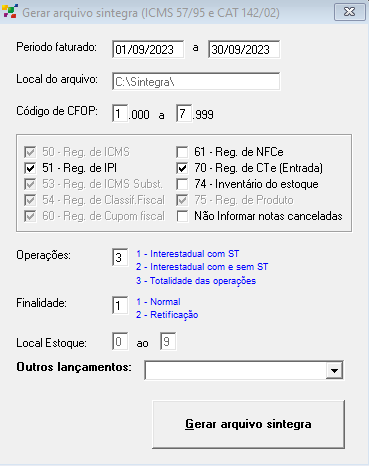
No Comments